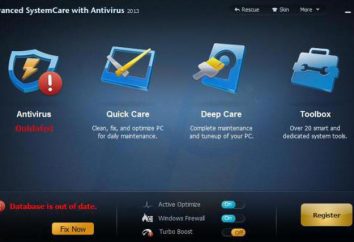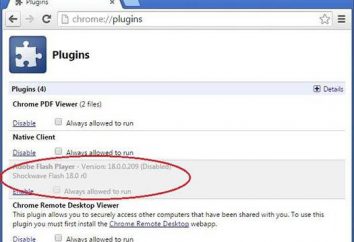Cómo hacer una impresión en "Photoshop" de cualquier versión
Probablemente cada nuevo usuario de "Photoshop", profundizando cada vez más en la selva funcional del programa, con entusiasmo y sorpresa, hace cada vez más nuevos descubrimientos, con gratitud y admiración, pensando en los creadores del programa único, cuyas posibilidades a veces parecen ilimitadas. Y aquí, entonces, de donde no aparece, hay un pensamiento insinuante: "¡Así puedes sacar dinero!"
Bueno, sobre el dinero, digamos, no todo el mundo va a pensar, pero cómo hacer un sello en "Photoshop", muchos están interesados, y no para forjar, no, sólo curiosidad.

Requisitos para los sellos
Puesto que no vamos a falsificar nada, no necesitamos saber que, de acuerdo con la ley, no hay reglas especiales que regulen el contenido de los sellos (si no son reproducidos por el emblema estatal), su fabricación, contabilidad y uso. Con el fin de crear un sello en Photoshop, basta con que sepamos que sólo las personas jurídicas están obligadas a estampar una forma redonda, y el resto – quienquiera que esté en eso.

Lo más importante es que la razón social completa de la organización o el nombre completo del empresario se imprima en la prensa, así como una indicación de la ubicación de la persona jurídica. La legislación no está en contra de información adicional, por lo que puede reflejar el logotipo o la marca registrada, OGRN, TIN, etc
Y un detalle más muy importante, en el que depende cómo hacer que la impresión en Photoshop sea lo más realista posible. Esto, por supuesto, es un cliché de impresión, a través del cual se imprime una impresión en la imagen especular, y como está recortada, el texto de la figura debe parecer voluminoso (pero ya es un aficionado).
Impresión redonda
Vamos a pasar de las palabras a los hechos y dibujar un sello redondo simple. Cree un nuevo documento en Photoshop, por ejemplo, 300 x 300 píxeles. Con una resolución de 72 píxeles / pulgada sobre un fondo blanco.
Incluye la herramienta "Texto", selecciona el tamaño (por ejemplo, 18 puntos), el color y el tipo de fuente a tu gusto y escribe un nombre no muy largo para tu empresa, empresa, tienda, nombre del empresario o cualquier otra cosa Amable
Seleccione el texto en el lienzo y en el panel de configuración en la parte superior haga clic en el botón con la letra "T" en la diapositiva. En la ventana abierta – "Deformar texto" – expanda la lista desplegable "Estilo" y seleccione la opción "Arco", doblándola con el deslizador "Curva" al 100%.
Copiar (Ctrl + J) la capa de texto e invertir el duplicado boca abajo (Editar> Transformar> Girar 180 grados), luego coloque la copia debajo del semicírculo original del texto.
Agregue una nueva capa, active la herramienta de selección "Área Ovalada" y toque el texto, luego vaya al menú "Editar" y elija el comando "Trazo", especificando un ancho de unos 6-8 píxeles. Y colocando "Centro". Deseleccione (Ctrl + D).
Repita el paso anterior para crear un anillo interno directamente debajo de la inscripción, como es habitual en el diseño de sellos redondos, pero hacer que el grosor de la carrera un poco más pequeño, en algún lugar de 5 píxeles.
Nota: se puede iniciar el texto en un círculo, y sin distorsionar la inscripción directa, como se hizo con la nuestra. Puede dibujar un círculo con la herramienta Elipse, apuntando al modo Esquema en la barra de ajustes en la parte superior, luego vaya a la herramienta Texto y lleve el cursor a la línea de contorno. Tan pronto como se transforma, es necesario hacer clic en el ratón, después de lo cual el cursor parpadea familiar, instando a introducir texto. Puede borrar el contorno pulsando Ctrl + H para no molestarse con la pestaña "Rutas". Además, para crear un círculo, puede utilizar anillos de un conjunto estándar de formas arbitrarias, por ejemplo, "Thin round frame". Simplemente no olvide rasterizar esta capa antes de agregar la textura porosa.
En el anillo interior en el centro de la impresión, puede (en una nueva capa) agregar un logotipo o marca comercial, una abreviatura de la empresa o lo que le plazca, y esto puede ser texto, una imagen o ambos.
Nos dimos cuenta de cómo dibujar un sello en Photoshop, pero es sólo la mitad de la batalla. Ahora el patrón del cliché debe ser añadido a la textura porosa (o de grano fino), como las huellas de los sellos suelen verse. Esto se logra de muchas maneras, pero todas, en principio, se reducen a la adición de ruido.

Cree una nueva capa encima de todas las demás, vaya a Filter> Rendering y seleccione Clouds, luego vuelva a abrir el menú Filter y seleccione Noise> Add Noise. Aquí es necesario configurar el "Efecto" 18-20% (en nuestro caso), especificar la distribución "Según Gaussian" y seleccionar "Monocromo". Cambie el modo de fusión actual para una capa "ruidosa" a "Pantalla", y el patrón de impresión está listo para la actividad falsa.
Ahora puede seleccionar todas las capas, excepto el fondo, y, por el bien de la verosimilitud, cortar descuidadamente la impresión, causando la transformación (Ctrl + T) y girando ligeramente el patrón.
Sello rectangular
Es aún más fácil hacer una impresión en Photoshop, si la forma es rectangular. Supongamos que nuestro sello está hecho de caucho.
Cree un documento nuevo con dimensiones de 250 x 150 píxeles. (Suficiente para el sello medio) y elegir el color rojo primario (se ve espectacular), y hacer que el fondo negro.
Active la herramienta "Texto", con un tamaño de fuente en negrita no inferior a 50 pt. Haz una inscripción. Por simplicidad, que sea una palabra.
Vaya a Capas> Rasterizar> Texto o haga clic con el botón derecho en la capa y seleccione un comando similar.
Habilite la herramienta de selección "Rectangular" y expanda el cuadro adjuntando el texto, luego vaya al menú "Editar" y seleccione "Stroke", indicando un ancho de unos 10 píxeles. Y colocando "Centro" (Centro) o "Interior" (Interior). A continuación, anule la selección (Ctrl + D).
El marco del sello con el interior del texto puede añadir un estilo de capa a la "Sombra" seleccionando las opciones apropiadas para crear un efecto volumétrico.
Ahora vamos a añadir una textura a la imagen, imitando una impresión hecha de caucho poroso. Para ello, vaya a Filtro> Trazos y seleccione Spatter. En "Photoshop cs6" esta herramienta "splashing" se encuentra en la "Galería de filtros" en la misma carpeta "Strokes".
En el cuadro de diálogo del filtro, ajuste "Spray Radius" 17 y "Smoothness" 5.
A continuación, abra el menú "Select" y seleccione "Color Range" (Color Rango). En la lista "Seleccionar" en la parte superior, seleccione "Colores muestreados", "Fuzziness", haga el máximo (200) y seleccione "Selección" a continuación. Ahora tome el cuentagotas y seleccione el negro en su sello. Al hacer clic en Aceptar, verá que todos los puntos negros están ahora resaltados, por lo que pueden eliminarse, creando así un efecto de impresión. Sin eliminar la selección, haga clic en el botón Eliminar hasta que se eliminen por completo los puntos negros.

Nota: la textura manchada de la impresión del sello de goma también se puede crear con la ayuda de cepillos de grunge (hay un montón de ellos en la web), seleccionando un patrón de impresión adecuado y un color más oscuro que el cliché. Haga clic en el patrón de impresión y la textura del material de goma está listo.

Juegos de Acción
Para "forjar" un documento con un sello, no es necesario saber cómo hacer un sello en "Photoshop" con tus propias manos, porque la gente amable y "perezosa" ya lo ha hecho por nosotros. Se trata, por supuesto, de acciones, como se les llama, aunque en el programa estas macros se llaman "Operaciones". Hay versiones pagadas y gratuitas.

Después de descargar el archivo, llévelo con usted (o copie) y vaya a la ruta: unidad C:> Archivos de programa> Adobe Photoshop CS> Presets. Aquí encontrará la carpeta Photoshop Actions y coloque su archivo allí.
Ahora inicie "Photoshop", seleccione "Operaciones" en el menú "Ventana", luego haga clic en el triángulo en la parte superior derecha y seleccione el comando "Cargar operaciones". Antes de abrir la ventana, donde necesita seleccionar su archivo y haga clic en el botón "Descargar". Asegúrese de que su colección se rellena con una nueva acción y utilizarla para su salud.
Cepillos
Como ustedes saben, los pinceles "Photoshop" pueden pintar no sólo trazos clásicos, sino también una amplia variedad de dibujos. Sin embargo, la ventaja más importante de esta herramienta artística del programa radica en el hecho de que nos permite crear nuestras propias impresiones. Habiendo dominado esta ciencia no muy complicada, puede fácilmente hacer frente a tal "joyero" de trabajo como la impresión en "Photoshop", porque no se puede dibujar nada, sino simplemente en el procedimiento para crear un pincel para utilizar como impresiones o fotografías de sellos.
Es aún más fácil y rápido solucionar el problema con la impresión descargando (¡gratis!) Pinceles ya preparados, aunque es poco probable que los utilice en estafas.

Los pinceles descargados normalmente se colocan en la carpeta Pinceles, donde se puede acceder a la ruta: C:> Archivos de programa> Adobe> Adobe Photoshop CS> Presets. Entonces los archivos entrarán inmediatamente en el editor, pero usted puede crear su propia carpeta en cualquier lugar conveniente para usted y enviar los archivos allí.
En este caso, abra "Photoshop", vaya a "Editar"> "Establecer"> "Administrar conjuntos", en la ventana que se abre, especifique el lugar donde se encuentra el archivo y haga clic en "Descargar", el nuevo pincel aparecerá en el conjunto. Esperamos, cómo hacer un sello en "Photoshop", ahora entiendes.